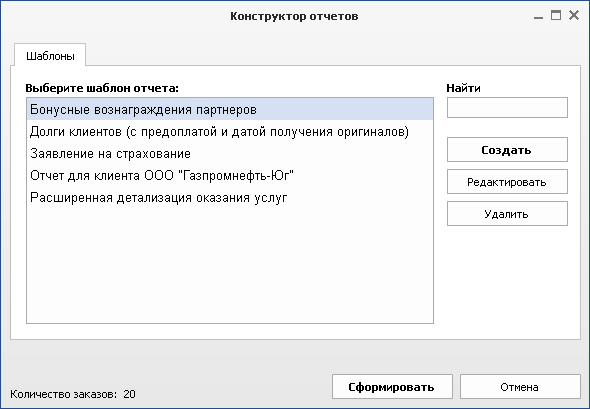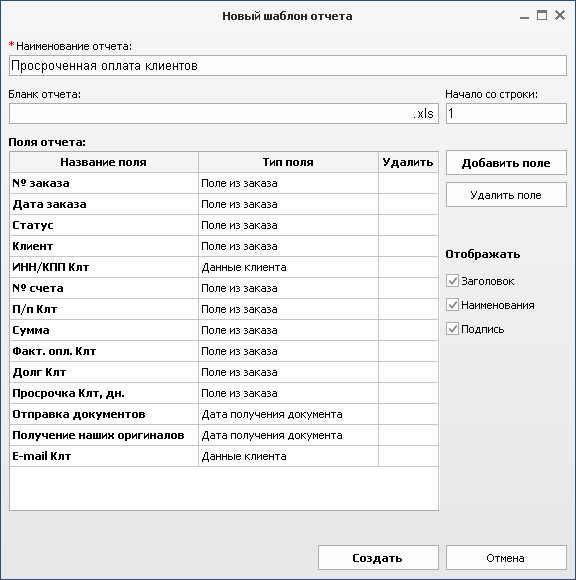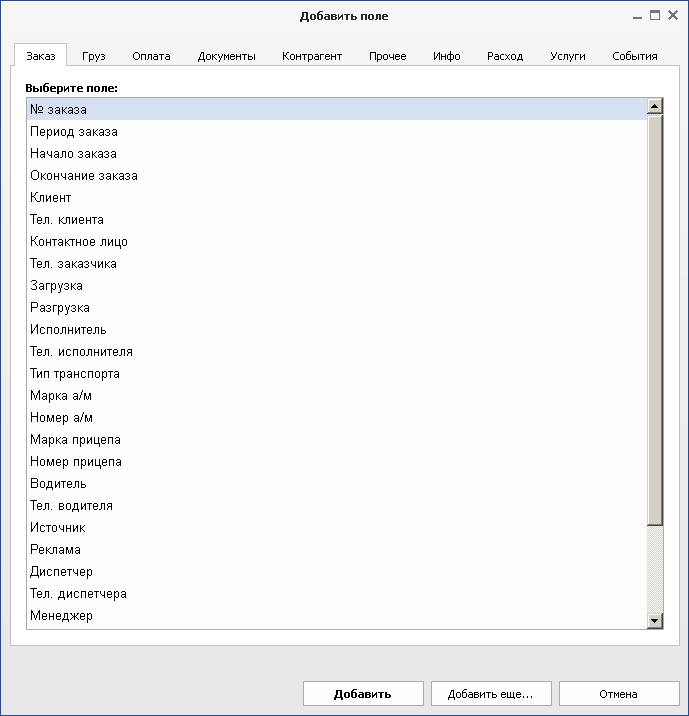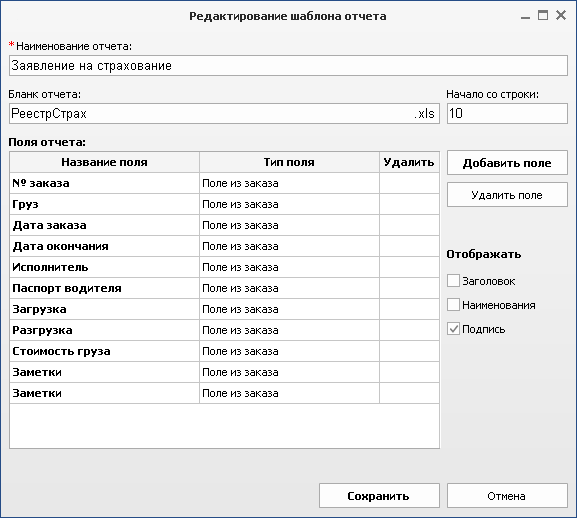Конструктор отчетов позволяет создавать любые табличные отчеты по заранее настроенным шаблонам с необходимым набором данных — на основании выбранных заказов. В системе можно создать сколько угодно таких шаблонов отчетов для различных целей и задач. Каждому шаблону присваивается наименование, отражающее его смысл и содержание. Набор данных в шаблоне отчета определяется путем добавления в него нужных столбцов, соответствующих наименованиям полей в заказе. Таким образом, любые поля данных в произвольной последовательности можно включить в шаблон отчета. Настроенный шаблон сохраняется в системе и доступен для последующего использования — формирования отчетов по выбранным заказам.
Для того чтобы открыть конструктор отчетов, воспользуйтесь следующей командой главного меню:
ОТЧЕТЫ → По выбранным заказам → Конструктор отчетов
Создать — добавить новый шаблон отчета в систему.
Редактировать — внести изменения в существующий шаблон отчета.
Удалить — убрать ненужный шаблон отчета.
Для того чтобы сформировать отчет по существующему, заранее настроенному, шаблону:
1. Выберите нужные заказы в журнале заказов.
2. Откройте конструктор отчетов.
3. Выберите в списке нужный отчет. Если список содержит большое количество шаблонов, воспользуйтесь поиском нужного наименования отчета, вписав его в поле Найти.
4. Нажмите кнопку Сформировать.
Окно шаблона отчета включает следующие поля:
Наименование отчета — название шаблона отчета, отражающее его смысл и содержание.
Бланк отчета — возможность привязки предварительно настроенного бланка Excel.
Начало со строки — номер строки на листе Excel, с которой начинается табличная часть.
Поля отчета — набор нужных столбцов с данными, которые входят в шаблон отчета.
Добавить поле — добавить столбец в шаблон отчета.
Удалить поле — удалить отмеченные столбцы.
Впишите подходящее наименование шаблона отчета и добавьте в него нужные столбцы данных, используя кнопку Добавить поле.
Окно добавления поля в шаблон отчета представлено в виде набора вкладок, на которых распределены разные по смыслу поля данных:
Заказ — основные сведения по заказу.
Груз — наименование и параметры груза.
Оплата — вся информация по финансовой части заказа.
Документы — номера и даты основных документов.
Контрагент — реквизиты клиента и исполнителя.
Прочее — временные условия, тарифы и т.п.
Инфо — значения информационных позиций (модуль "Информационные позиции").
Расход — суммы расходов и комментарии к ним (модуль "Расходы").
Услуги — поля по дополнительным услугами (модуль "Специальные тарифы").
События — номера, даты документов, примечания — контроль движения документов по заказу (модуль "Документооборот").
Для того чтобы добавить столбец в шаблон отчета, выберите нужное поле из списка и нажмите кнопку Добавить. Также двойной щелчок мышью позволяет добавить выбранное поле.
Для добавления сразу нескольких столбцов используйте кнопку Добавить еще, чтобы после вставки выбранного поля данное окно не закрывалось, а оставалось открытым для выбора следующего поля.
Чтобы изменить последовательность столбцов, выберите название столбца, который необходимо переместить, и, удерживая его левой кнопкой мыши, перетащите название в нужное местоположение, а затем отпустите левую кнопку мыши.
Привязка бланка
При необходимости к шаблону отчета можно привязать бланк в формате Excel (*.xls). Такой бланк может содержать уже заполненные данные в статичном виде: например, логотип компании, реквизиты организации, печать и подпись, заголовки столбцов в особенном виде и т.п. Для этого в поле Бланк отчета укажите имя файла с таким содержимым, заранее настроенным и предназначенным для данного шаблона отчета. Файл с бланком необходимо поместить в папку Бланки, которая находится в папке с программными файлами TransTrade.
Поле Начало со строки служит для указания номера строки на листе Excel, начиная с которой необходимо разместить табличную часть отчета. К примеру, если статичный контент в бланке занимает первые 10 строк, а табличная часть отчета должна начинаться с 11-ой строки, в поле Начало со строки укажите значение 11.
Опции шаблона отчета
Заголовок — включить/выключить отображение названия отчета перед табличной частью.
Наименования — включить/выключить отображение заголовков столбцов таблицы.
Подпись — включить/выключить отображение места для подписи.
По умолчанию данные опции включены. Заголовок или наименования можно отключить, если к шаблону отчета привязан бланк, который уже содержит эти данные, или по другим причинам, если эта информация не требуется.
Пример отчета с использованием бланка
Ненужные или неактуальные шаблоны отчетов могут быть удалены из базы.
Для удаления шаблона отчетов нажмите кнопку Удалить и подтвердите операцию: